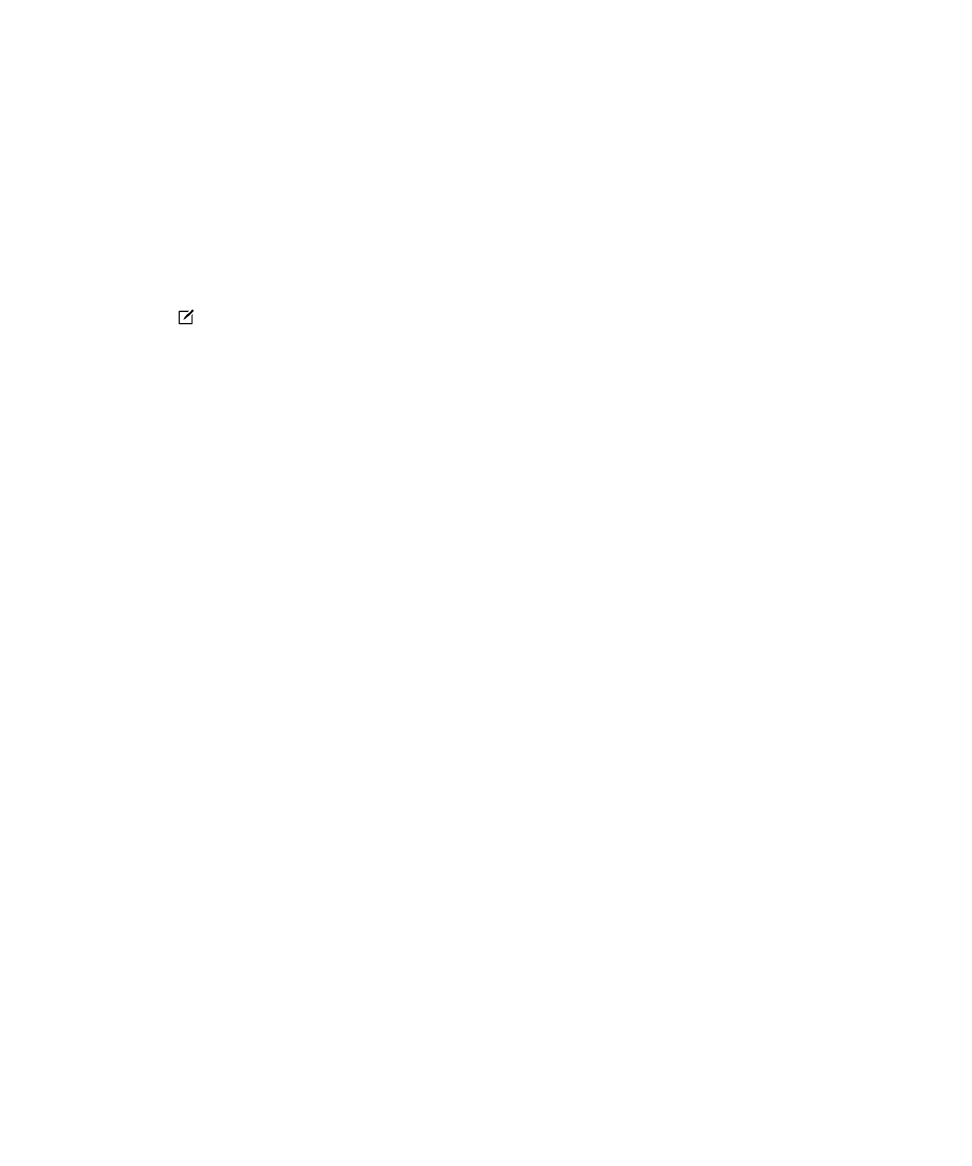
Adicionar uma entrada à aplicação Remember
Quando adiciona uma entrada no BlackBerry Remember, na maioria dos casos pode escolher entre uma nota ou tarefa. As
tarefas incluem uma caixa de verificação de conclusão e a opção de adicionar uma data prevista ou um lembrete. Quando
cria uma nova tarefa, a mesma é também apresentada na aplicação Calendário. Se adicionar uma entrada a uma pasta
que esteja sincronizada com uma das suas contas, pode não lhe ser possível escolher entre uma nota ou tarefa.
1.
Toque em Notas ou em Tarefas.
2.
Toque no
.
3.
Introduza as informações da entrada, por exemplo, título, notas, etiquetas e prazo.
4.
Toque em Guardar.
Adicionar um prazo e uma hora de lembrete a uma tarefa
Quando adiciona um prazo a uma tarefa no BlackBerry Remember, o dispositivo BlackBerry adiciona a entrada à
aplicação Calendário. Para receber um lembrete, tem de adicionar uma hora específica para o lembrete à sua tarefa.
1.
Enquanto adiciona ou altera uma tarefa:
• Para adicionar um prazo, ative o comutador Prazo. Toque em Data. Selecione uma data.
• Para adicionar uma hora para o lembrete, ative o comutador Lembrete. Toque em Data. Selecione a data e hora
para o lembrete.
2.
Toque em Guardar.
Definir uma tarefa recorrente
Quando cria ou altera uma tarefa no BlackBerry Remember, pode definir para repeti-la todos os dias, em dias ou horas
específicos, ou a intervalos específicos.
1.
Enquanto adiciona ou altera uma tarefa, toque em Repetição.
2.
Efetue uma das seguintes ações:
• Para definir a frequência de repetição das suas tarefas, na lista pendente Repetições, toque numa opção.
• Para definir quando deve terminar uma tarefa, na lista pendente Fim, toque numa opção.
Adicionar etiquetas a uma entrada
As etiquetas ajudam-no a categorizar as suas entradas. Por exemplo, pode adicionar a etiqueta "receita" a entradas que
contêm receitas e filtrar as suas entradas com essa etiqueta.
1.
Na aplicação Remember, toque numa entrada.
2.
Toque em Etiquetas.
3.
Introduza o nome da etiqueta.
Manual do Utilizador
Produtividade e trabalho
291
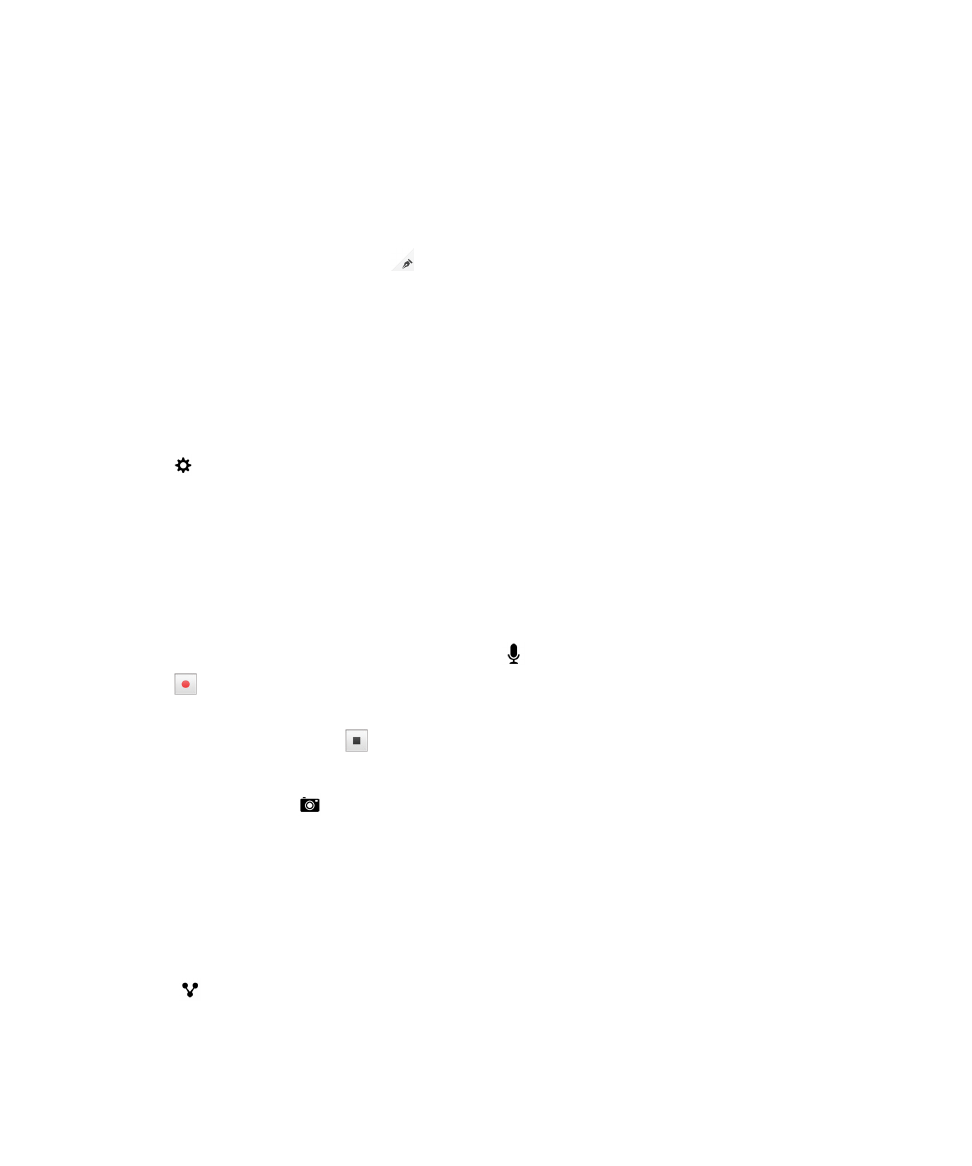
Formatar o texto numa entrada
Dependendo da conta a que a sua entrada está associada, pode ser possível aplicar formatação de texto em itálico, negrito
ou sublinhado, criar listas ou alterar o tamanho e a cor do texto.
1.
Na aplicação Remember, toque numa entrada.
2.
No campo de Notas adicionais, toque no
.